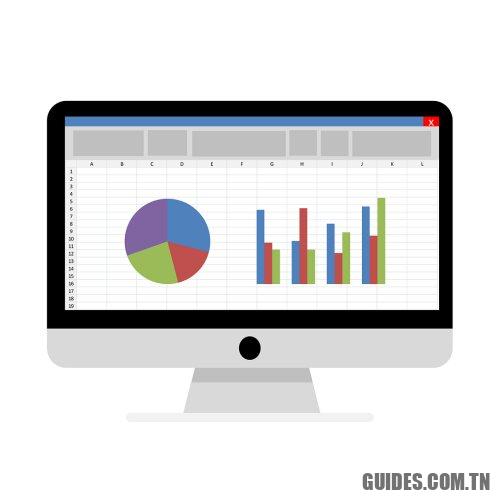Tableau croisé dynamique dans Google Sheets: comment l’utiliser
Que sont les tableaux croisés dynamiques et comment fonctionnent-ils Google Sheets. Comment extraire des informations utiles de tableurs contenant des données structurées sous forme complexe grâce à l’intelligence artificielle et aux larges possibilités de personnalisation.
Lorsqu’on travaille sur une feuille de calcul contenant une grande quantité de données, il est facile de perdre du sens: il devient difficile d’extraire des informations d’un fouillis de valeurs apparemment difficiles à corréler.
le tableaux croisés dynamiques ils traitent précisément de cela: organiser des données complexes en choisissant les champs et les éléments pouvant être utilisés pour composer le rapport final.
Un tableau croisé dynamique vous permet de reconnaître schéma commun parmi les données contenues dans le tableur et, au sein de l’entreprise, faire des prédictions précises à partir des informations extraites.
Une feuille de calcul en général est un ensemble simple composé de lignes et de colonnes; une cellule est l’intersection fait une ligne et une colonne. En utilisant les formules, il est possible d’effectuer des élaborations de base sur les données et lorsque la structure du tableur est simple, il est assez immédiat d’extraire les informations d’intérêt.
Les feuilles de calcul normales peuvent être considérées comme des outils qui affichent des données sous forme plane: un peu comme traiter une représentation à deux axes (abscisse et ordonnée).
Lorsque les données sont organisées en structures complexes, il est souvent nécessaire d’ajouter d’autres dimensions: un tableau croisé dynamique, surtout s’il est bien pensé, permet de répondre aux besoins les plus avancés.
Grâce aux tableaux croisés dynamiques, vous pouvez extraire des informations utiles d’un ensemble de données en quelques clics, sans donc toujours avoir à repartir de zéro et à travailler dur avec l’utilisation de formules. Les tableaux croisés dynamiques vous permettent de réduire considérablement le temps nécessaire pour produire un rapport complet et de réduire la possibilité d’erreurs humaines.
Nous avons vu dans le passé comment créer un tableau croisé dynamique avec Microsoft Excel: Tableau croisé dynamique, ce que c’est et comment utiliser les fonctions avancées d’Excel. Cette fois, nous voulons nous concentrer sur Google Sheets, l’application web qui ne nécessite pas d’installation et fait partie intégrante de la suite bureautique qui peut être utilisée entièrement depuis un navigateur web.Pour composer les valeurs du tableau croisé dynamique il est indispensable de vérifier que les colonnes du tableur sont toutes avoir un en-tête et qu’il n’y a pas de cellules vides.
À ce stade, vous pouvez sélectionner les zones de ligne et de colonne qui seront utilisées pour composer les données de tableau croisé dynamique. Dans Google Sheets vous n’avez pas besoin d’effectuer de sélection si vous prévoyez d’utiliser les données contenues dans la feuille de calcul entière.
Comment utiliser les tableaux croisés dynamiques dans Google Sheets
Depuis l’interface de Google Sheets il suffit de sélectionner Données, tableau croisé dynamique pour commencer à créer un tableau croisé dynamique.
Google Sheets utilise des algorithmes d’intelligence artificielle pour analyser les données contenues dans le tableur et proposer quelques «recettes» pour extraire des informations utiles: des tableaux croisés dynamiques sur Google Sheets grâce à l’intelligence artificielle.
En cliquant sur l’icône représentant une petite loupe, à droite de chaque suggestion, il est possible d’obtenir un aperçu du contenu du tableau croisé dynamique qui sera automatiquement généré.
Dans notre cas, par exemple, les première et troisième suggestions sont intéressantes: Google Sheets parvient à extraire automatiquement le chiffre d’affaires moyen pour chaque type de projet et le nombre d’activités réalisées pour chaque projet individuel.
Il est évidemment possible de créer un tableau croisé dynamique personnalisé en agissant sur les boutons ajouter. L’instrument Filtres vous permet d’afficher uniquement les valeurs qui répondent à certains critères.
Les voix Rangées colonnes est Valeurs représentent les différentes dimensions qui peuvent être utilisées pour analyser et présenter les données dans la feuille de calcul.
Par exemple, si vous souhaitez connaître le chiffre d’affaires 2018 pour chaque client indiqué dans le tableur et pour chaque type de projet, vous pouvez choisir Nom du client dans le menu déroulant Rayures est Projet de Colonnes.
En cliquant sur ajouter à Valeurs peut être sélectionné Revenu afin d’obtenir, par défaut (voir indication SOMME), la somme des montants facturés.
Il est intéressant de souligner que le tableau croisé dynamique nouvellement créé montre non seulement les valeurs relatives au chiffre d’affaires pour chaque projet mais a également calculé automatiquement le Somme finale (dernière colonne à droite dans l’exemple).
A ce stade, il ne reste plus qu’à appliquer un filtre pour extraire uniquement les données relatives aux activités réalisées en 2018. Pour procéder dans ce sens et paramétrer un filtre sur l’année, il suffit de cliquer sur ajouter en correspondance avec l’article Filtres, choisir An puis laissez seulement sélectionné 2018.
Si vous souhaitez obtenir une liste simple avec la liste des clients auxquels des factures d’un montant supérieur ont été émises, supprimez simplement la section Projet en cliquant sur le « X » correspondant, allez dans la case Nom du client (Rayures) Alors choisi Descrente, SOMME du chiffre d’affaires.
Ce faisant, les factures seront additionnées et divisées par client, puis affichées par ordre décroissant.
Pour effectuer des tests, vous pouvez utiliser cette feuille de calcul contenant des exemples de données.
Pour le changer, cliquez simplement sur le menu Déposer de Google Sheets puis choisissez l’article Faire une copie. De cette façon, la feuille de calcul sera copiée dans votre compte Google et sera directement modifiable.
En savoir plus sur les fonctionnalités de Google Sheets, nous vous suggérons de lire l’article Google Sheets: guide des principales fonctionnalités.
Découvrez également plus d’articles dans nos catégories windows, productivité ou encore Ordinateurs et internet.
Au final Merci pour votre visite on espère que notre article Tableau croisé dynamique dans Google Sheets: comment l’utiliser
vous aide, pour nous aider, on vous invite à partager l’article sur Facebook, instagram et whatsapp avec les hashtags ☑️ #Tableau #croisé #dynamique #dans #Google #Sheets #comment #lutiliser ☑️!